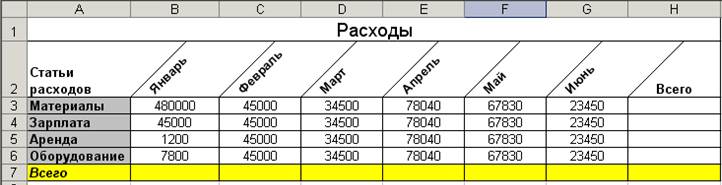
Выполнение:
1. Занести информацию в таблицу. Для этого:
1. Ввести в ячейку А1 название таблицы «Расходы»
2. В ячейку А2 – «Статьи расходов». Увеличить ширину столбца А: навести указатель мыши на разделитель между столбцами А и В в строке с именами ячеек. Указатель станет двунаправленной стрелкой. Нажать левую кнопку мыши и, удерживая ее, переместить границу вправо.
3. В ячейки В2 – G2 занести названия месяцев
4. В ячейку H2 – «Всего»
5. В ячейки А3-А6 – «Материалы», «Зарплата», «Аренда», «Оборудование».
6. В ячейку А7 – «Всего»
7. В ячейки В3-G6 – занести соответствующие образцу числа.
2. Выполнить оформление таблицы согласно заданию. Для этого:
1.  Оформить название таблиц по центру таблицы. Для этого выделить ячейки А1:Н1 и нажать кнопку «Объединить и поместить в центе». На вкладке Главная. Название помещается в центре таблицы.
Оформить название таблиц по центру таблицы. Для этого выделить ячейки А1:Н1 и нажать кнопку «Объединить и поместить в центе». На вкладке Главная. Название помещается в центре таблицы.
a. Выделить название таблицы размером. Выполните команду вызова диалогового окна Формата ячеек:
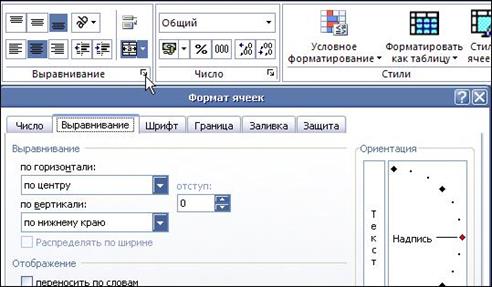
2. На вкладке Шрифт задать размер 14, нажать ОК.
3. Для ячейки А2 задать перенос по словам и текст курсивом. Для этого вызовите диалоговое окно Формат ячеек и выберите вкладку «Выравнивание», установите флажок «переносить по словам». Затем выбрать вкладку «Шрифт» и задать начертание «Курсив», нажать ОК.
4. Для ячеек В2:G2 задать ориентацию текста 450. Перейдите на вкладку «Выравнивание», задать ориентацию 450 путем перемещения красного маркера.
5. Для ячеек В2:Н2 задать полужирный способ начертания символов. Можно воспользоваться кнопкой «Ж».
6. По аналогии выделить названия строк (ячейки А3:А:7) полужирным начертанием.
7. По аналогии ячейку А7 выделить полужирным курсивом, используя кнопки «Ж» и «К».
8. Задать единицы измерения числовых величин в рублях. Для этого выделить ячейки В3:Н7, затем вызовите окно Формат ячеек, выберите вкладку «Число», в списке «Числовые форматы» выберите «Денежный» и задайте число десятичных знаков 0. Нажмите ОК.
9. Задать вокруг рамку таблицы. Для этого выделить ячейки А3:Н7, выполните команду Формат ячеек, выберите вкладку «Граница», выбрать тип линии - жирную линию, нажмите кнопку «Внешние», затем нажмите ОК.
10. По аналогии сделать рамки вокруг ячеек Н3:Н7, затем вокруг А7:Н7.
11. Задать фон ячеек А7:Н7. Для этого выполнить команду Формат ячеек, выбрать вкладку «Заливка», выбрать светло-голубой цвет заливки, нажать ОК.
12. По аналогии задать светло-серый фон ячейкам А3:А6.
3. Выполнить основные расчеты в таблице согласно заданию. Для этого:
1. Ввести в ячейку Н3 формулу для подсчета суммы расходов по статьям. Для этого: выделить мышью ячейку Н3, набрать «=», мышью щелкнуть ячейку В3, набрать «+», затем щелкнуть С3 и т.д. по аналогии до ячейки G3.
2. Размножить формулу на ячейки Н4:Н7, используя автозаполнение.
3.  Ввести формулу для подсчета суммы по месяцам с помощью автосуммы. Для этого Нужно выделить мышью ячейку В7, нажать кнопку.
Ввести формулу для подсчета суммы по месяцам с помощью автосуммы. Для этого Нужно выделить мышью ячейку В7, нажать кнопку.
При этом пунктирной линией выделяются ячейки В3:В6. Затем нажать клавишу Enter.
4. Аналогично заполнить ячейки С7:Н7.
 2015-06-28
2015-06-28 369
369








